Paravi(パラビ)の解約・退会方法を、画像付きで1から丁寧にわかりやすく解説します。
Paraviの解約・退会の手続きは、難しいものではありません。
簡単・数ステップで解約・退会の手続きは完了します。
本記事の解説を最初から最後まで読んでいただければ、迷うことなく解約・退会の手続きを行うことができます。
スポンサードサーチ
注意事項

解約・退会の手続きの解説の前に、最初に解約・退会時のポイントをご説明します。
Paraviの解約・退会の手続きをしても、契約期間中は、Paraviで動画を観ることができます。
動画配信サービスの中には、解約・退会したタイミングでサービスが利用できなくなるものもあります。
こういった点を考えると、Paraviの解約・退会時の対応は、利用者に親切な対応だと思います。
–
解約・退会方法
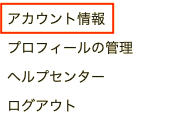
まずは、Paraviのトップ画面に移動してください。
トップ画面にある「アカウント情報」ボタンをクリックしてください。
–
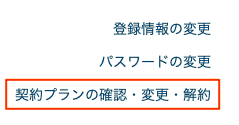
「アカウント情報」の画面に移動してきます。
「アカウント情報」の画面には、「契約プランの確認・変更・解約」ボタンがあります。
「契約プランの確認・変更・解約」ボタンをクリックしてください。
–
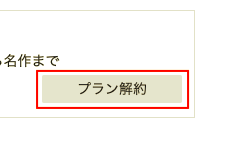
「契約プランの確認・変更・解約」の画面に移動してきます。
「契約プランの確認・変更・解約」の画面には、現在契約中のプランが表示されています。
現在契約中のプランに「プラン解約」ボタンが表示されています。
「プラン解約」ボタンをクリックしてください。
–
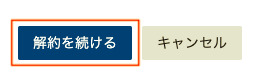
「STEP 1/3 解約申し込み」の画面に移動してきます。
「STEP 1/3 解約申し込み」の画面には、「解約を続ける」ボタンが表示されています。
「解約を続ける」ボタンをクリックしてください。
–
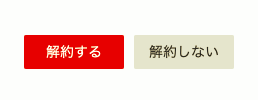
「STEP 2/3 解約の理由をお聞かせください」の画面に移動してきます。
「STEP 2/3 解約の理由をお聞かせください」の画面には、アンケートと「解約する」ボタンが表示されています。
解約・退会に関するアンケートを入力してください。
アンケートを入力したら、「解約する」ボタンをクリックしてください。
「解約する」ボタンをクリックすると、解約・退会の手続きは完了します。
–
最初にご説明した通り、解約・退会の手続き後も、契約期間中は、Paraviを最後まで利用することができます。
せっかくですので、最後までParaviで動画を楽しみましょう。
–
スポンサードサーチ
Paravi(パラビ)以外の動画配信サービス
Paravi(パラビ)を解約してしまうのは残念ですが、すばらしい動画配信サービスは他にもあります。
人気の動画配信サービスについては、別記事でも書いています。
Paravi以外におすすめの動画配信サービスをお探しの方は、ぜひこちらもご覧ください。
動画配信サービスはどれを選べばいい?徹底比較【料金・コンテンツ・機能別・レビュー・評判】




















